Unsaon pag-ayo sa Windows blue screen error?
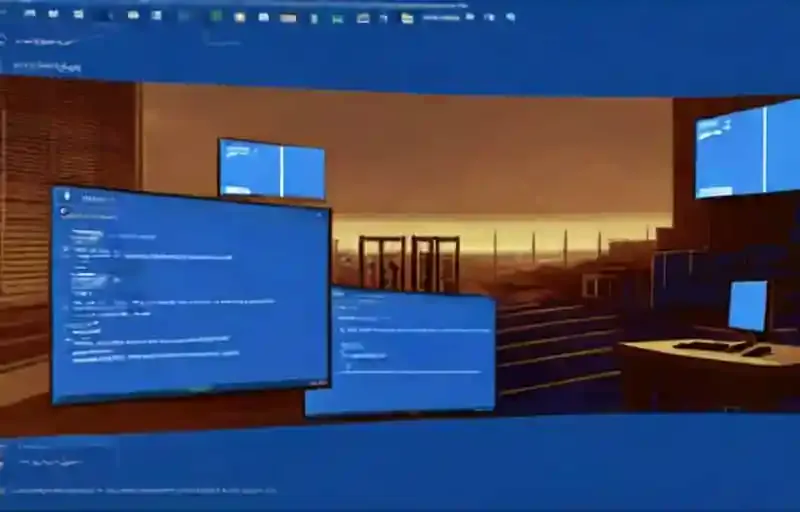
Unsa ang asul nga screen sa Windows? Giunsa pag-ayo ang mga sayup sa asul nga screen? Dinhi among gipatin-aw kung giunsa ang pag-ayo sa kasagaran nga problema sa Windows sa kini nga artikulo. Ang Windows blue screen error, o sa laing pagkasulti blue screen of death (BSOD) error, usa ka butang nga nasugatan sa matag user sa Windows labing menos kausa. Kini makapahigawad tungod kay ang problema kasagaran lisud sulbaron ug mahimong makita nga wala'y bisan asa.
Atong susihon karon kung unsa ang mahimong hinungdan sa sayup sa asul nga screen sa Windows ug ang mga solusyon.
Giunsa ang pag-troubleshoot ug pag-ayo sa mga sayup sa asul nga screen sa Windows?
Kaundan
Ang Blue Screen of Death (BSoD), nailhan usab nga "blue screen", "stop error" o "system crash", mahitabo pagkahuman sa usa ka kritikal nga sayup nga nahitabo nga ang Windows dili awtomatikong maproseso ug masulbad.
Pananglitan, sa panahon sa proseso sa pag-upgrade sa Windows, random ka makasugat og blue screen error kung magsugod ang computer o kung aktibo ka nga naggamit sa device. Ang labing makapahigawad nga bahin mao kung makakita ka lang usa ka yano nga asul nga background ug mga code sa sayup nga wala nimo nahibal-an ang kahulugan, nga wala’y igong kasayuran aron mahibal-an ang tinuud nga hinungdan sa problema.
Maayo na lang, sa Windows 10, ang BSOD adunay piho nga mga mensahe nga naghulagway sa problema, ingon man usa ka mas komprehensibo nga paghulagway sa sayup. Windows Kini adunay usa ka Windows "stop code" (text o hex) nga mahimo nimong tan-awon sa Suporta. Ang asul nga screen sa Windows 10 o 11 mahimo usab nga magpakita sa usa ka QR code nga mahimo nimong i-scan aron mahibal-an ang dugang bahin sa pagkahagsa.
Samtang walay tino nga tubag sa paghunong sa sayop, kini halos kanunay nga may kalabutan sa usa ka kalidad o feature update sa Windows, usa ka bag-o lang na-install nga drayber, usa ka dili compatible nga programa, o usa ka hardware-related nga isyu.
Ipatin-aw namo ang pipila ka sukaranang mga tip kon unsaon pag-ayo ang usa ka Windows blue screen ug paghatag og impormasyon alang sa piho nga blue screen error codes.
Ang mga asul nga screen mahimong mahitabo sa daghang mga hinungdan, nga among hisgutan sa ubos. Ang kasagarang mga hinungdan sa BSOD naglakip sa mga sayup nga mga drayber, mga problema sa hardware, ug mga sayup sa operating system.
Ang mas bag-ong mga bersyon sa Windows sama sa Windows 10 ug 11 mas lig-on kay sa nangaging mga bersyon, busa hinaut nga dili ka makasugat og mga blue screen kanunay. Kinahanglan usab nimo mahibal-an nga ang usa ka asul nga screen nga nahitabo kausa dili kinahanglan usa ka problema. Usahay ang Windows stalls nga adunay BSOD ug pagkahuman sa pag-reboot kini maayo ra.
Timan-i ang Imong Windows Blue Screen Stop Code
Tungod kay adunay daghang mga lahi, lisud ang paghisgot kung giunsa ang pag-ayo sa mga sayup sa asul nga screen nga wala nahibal-an ang piho nga sayup nga imong nasugatan. Busa, ang pinakamaayong paagi sa pagsugod sa pag-ayo sa mga blue screen mao ang pag-ila sa tinuod nga problema.
Usa ka BSOD sa Windows 10 ug 11 naglakip sa usa ka masulub-on nga ekspresyon sa nawong uban sa usa ka yano nga mensahe sa sayup. Ubos niana mao ang usa ka link sa Microsoft's blue screen troubleshooting page, usa ka QR code nga padulong sa maong panid, ug usa ka Hunong Code Makita nimo ang lugar. Ang labing hinungdanon nga bahin mao ang pagtimaan sa stop code nga gilista sa panid, nga makatabang sa pagminus sa imong pag-troubleshoot. Karon nga nahibal-an na nimo kung unsa ang imong piho nga problema, mahimo ka magpadayon sa angay nga pag-ayo sa asul nga screen.
Adunay labaw pa sa 500 ka mga error code sa Windows operating system. Sa nahabilin nga artikulo, gipasabut ang pipila nga mga pamaagi nga magamit sa hapit tanan nga mga code sa sayup. Busa, ang mga pamaagi nga among gipatin-aw lagmit molihok bisan unsa pa ang error code nga imong masugatan.
Ang labing komon nga asul nga screen error code
Adunay labaw pa sa 500 BSOD error codes, apan Kritikal nga Proseso nga Dead Stop Code (Namatay ang Kritikal nga Proseso) usa sa labing kasagaran nga mga sayup. Ug Namatay ang Kritikal nga Proseso stop code, Eksepsiyon sa Serbisyo sa Sistema asul nga screen, Pagdumala sa Memorya BSOD, Wala damha nga Eksepsiyon sa Tindahan hunong ang sayup sa Windows, Dili ma-access nga Boot Device mga sayop, Dili Maayo nga Impormasyon sa Config sa System sayop, asul nga screen sayop 0x0000003BWindows 10 Error Code 0xc00000e, HYPERVISOR_ERROR blue screen error ug SISTEMA NGA PAGLUTO SA SYSTEM DILI MAMAHIMO Ang mga kasaypanan sama sa kasaypanan usa sa labing kasagaran nga mga sayup.
Karon atong hisgutan kung giunsa ang pag-ayo sa makamatay nga mga sayup nga blue screen.
I-restart ang imong computer
Kini usa ka cliché sa kini nga punto, apan ang usa ka yano nga pag-reboot mahimo’g ayohon ang usa ka makapakurat nga gidaghanon sa mga problema sa imong computer. Sa tinuud, kini tinuod alang sa hapit tanan nga mga aparato sa teknolohiya, lakip ang imong mga smartphone.
Ang pagsugod pag-usab magwagtang sa imong memorya o mga kahinguhaan, mag-reset sa imong mga setting sa sistema, ug molimpyo sa imong mga cache ug uban pang temporaryo nga mga file. Ang usa ka reboot mahimong magamit tungod kay ang "kritikal nga proseso namatay" nga sayup nahitabo tungod kay adunay sayup sa proseso.
Busa i-restart ang imong computer ug tan-awa kung giayo ba niini ang sayup.
Ribyuha ang Bag-ong mga Kausaban sa Kompyuter
Kasagaran, nagsugod ka sa pagtan-aw sa mga sayup sa asul nga screen pagkahuman sa paghimo og mga pagbag-o sa imong sistema. Ang ingon nga mga pagbag-o makahimo sa usa ka dili lig-on nga sistema nga problema. Ang pagtino kung unsa ang imong gibag-o makatabang kanimo sa pag-troubleshoot.
Pananglitan, kon nag-instalar ka og bag-ong tig-imprinta, sulayi ang pagtangtang sa kable sa tig-imprenta gikan sa imong computer aron tan-awon kon magpadayon ba ang asul nga screen. Kung bag-o ka nga nagpadagan sa usa ka pag-update sa Windows Adto sa Settings> Update & Security> Windows Update> View Update History. lakaw (Sa Windows 11 kini Mga setting> Windows Update> Pag-update sa kasaysayan ubos).
Sa sunod nga panid sa listahan I-tap ang Uninstall updates. I-klik ug i-uninstall ang pinakabag-o nga update aron makita kung nasulbad ba niini ang problema.
Ang sama nga moadto alang sa software. Kung nagsugod ka nga nakamatikod sa mga asul nga screen pagkahuman sa pag-install sa usa ka bag-ong programa, sulayi ang pag-uninstall sa app gikan sa Windows ug tan-awa kung naayo ba ang imong mga problema.
Susiha ang Windows ug Driver Updates
Samtang ang dili maayo nga mga pag-update usahay mahimong hinungdan sa mga problema, kadaghanan sa mga higayon nga ang Microsoft ug mga kompanya sa ikatulo nga partido nagpagawas mga update aron masulbad ang ingon nga mga problema. Settings> Update & Security> Windows Update (sa Windows 11 Mga Setting > Windows Update ) ug i-apply ang bisan unsang pending nga mga update kung adunay magamit nga pag-ayo.
Mahinungdanon usab nga susihon ang imong mga drayber tungod kay kini kanunay nga gigikanan sa Windows 10 asul nga mga screen. Aron mahimo kini, i-klik aron maablihan ang menu sa power user. Pagdaog + X (o i-right-click ang Start button). Unya sa pag-abli niini nga utility Tigdumala sa Device seçin
Dinhi, susiha ang yellow triangle nga mga icon sa bisan unsang entry, nga nagpaila sa problema sa drayber. Kinahanglan nga imong susihon pag-usab ang bisan unsang mga aparato nga makita uban niini tungod kay kinahanglan nimo nga i-install pag-usab ang drayber o i-uninstall ang aparato.
Pagdalagan ang System Restore
Ang System Restore nga bahin sa Windows nagtugot kanimo nga ibalik ang imong sistema sa kanhing kahimtang niini. Kini usa ka mapuslanon nga himan sa pag-troubleshoot tungod kay kini yano nga gamiton ug nagtugot kanimo nga makita kung ang imong problema gibase sa software.
ngadto sa start menu pagkaayo type ug makita Ablihi ang Recovery Control Panel entry. Dinhi, sa pagsugod sa himan I-klik ang Open System Restore. Sa unahan Sa higayon nga imong i-klik kini makita nimo ang usa ka lista sa mga restore point nga mahimo nimong ibalik. Pagpili usa ug kung gusto nimo makita kung unsang software ang mausab Pindota ang Scan para sa mga apektadong programa.
Ang pagpadagan sa System Restore dili makaapekto sa imong mga file, apan tangtangon niini ang bisan unsang mga driver o software nga imong gi-install human mabuhat ang restore point. Gi-install usab niini ang bisan unsang natangtang nimo sukad niadto.
Sa higayon nga imong kumpirmahon ang imong sistema sa pagpasig-uli, mahimo nimong sugdan ang proseso. Nagkinahanglan kini og pipila ka mga minuto, pagkahuman mobalik ka sa imong sistema sama sa kaniadto. Kung dili ka makakuha og asul nga screen pagkahuman niini, ang imong problema lagmit nga adunay kalabotan sa software.
Sulayi ang Hardware sa Imong Kompyuter
Kung dili nimo masabtan kung nganong nasugatan nimo ang asul nga screen sa kamatayon, kinahanglan nimo nga susihon ang mga pisikal nga sangkap sa imong computer. Usahay ang usa ka sayup nga RAM stick o uban pang dili maayo nga sangkap mahimong hinungdan sa usa ka asul nga screen.
Pag-scan sa Malware
Ang malware makadaut sa imong Windows system files ug makapahinabog blue screen. Aron mapugngan ang usa ka butang nga sama niini, kinahanglan nimo nga i-scan ang mga virus.
Girekomenda namon nga mogamit ka usa ka angay nga antivirus nga programa aron ma-scan. Pangitaon niini ang bisan unsang rogue software ug tangtangon kini alang kanimo. Kung adunay nakit-an, pag-reboot pagkahuman sa paglimpyo ug tan-awa kung nawala ang imong mga sayup sa asul nga screen.
Pag-boot sa Safe Mode
Depende sa kagrabe sa imong problema, mahimo nimo ang tanan nga mga lakang sa pag-troubleshoot sa ibabaw samtang nagdagan sa Windows sama sa naandan. Bisan pa, kung adunay ka grabe nga problema, ang mga sayup sa asul nga screen mahimong makapugong kanimo sa pagtrabaho nga normal. Sa kini nga kaso, kinahanglan nimo nga mag-boot sa safe mode.
Ang luwas nga mode nagtugot kanimo sa pag-load sa usa ka sukaranan nga pagsumpo sa Windows nga naglakip lamang sa mga importanteng elemento nga kinahanglan nga magtrabaho. Ang mga bersyon sa Windows adunay "Safe mode", usa ka palibot nga nagkarga sa hinungdanon nga mga drayber ug serbisyo nga gikinahanglan aron ma-access ang desktop aron ayohon ang bisan unsang mga problema, lakip ang mga pag-crash sa sistema. Gipugngan niini ang mga aplikasyon sa ikatulo nga partido nga makabalda sa mga normal nga operasyon. Kung makadagan ka sa luwas nga mode nga wala makit-an ang usa ka asul nga screen, ang problema lagmit tungod sa usa ka na-install nga aplikasyon o serbisyo.
Samtang anaa sa luwas nga paagi, mahimo ka nga magpadagan sa usa ka malware scan, gamita ang System Restore ug ayuhon ang problema sama sa among gihisgutan sa sayo pa.
Pag-update sa mga Driver sa Sistema
Gipadayon sa Windows Update ang imong mga driver sa sistema nga hangtod karon. Ang pag-automate sa proseso nagpasabut nga ang imong mga driver sa sistema dili kaayo mahulog sa luyo sa girekomenda nga mga bersyon.
Aron masusi ang imong pinakabag-o nga awtomatikong pag-update sa drayber:
- Update & Security > Windows Update > Tan-awa ang update history Adto sa . Ang pinakabag-o nga mga update sa drayber makita dinhi.
- Karon i-klik ang Start menu search bar. I-type ang device manager ug pilia ang Best match.
- I-scroll down ang lista ug susiha ang simbolo sa sayop. Kung walay mahitabo, ang status sa imong drayber lagmit dili maoy hinungdan sa problema.
- Kung adunay usa ka dilaw nga "pasidaan" nga simbolo, ablihi ang partisyon gamit ang drop-down arrow, dayon i-right-click ang problema nga drive ug Pag-update sa drayber Pilia ang .
- Gitugotan ang Windows nga i-automate ang proseso sa pag-update alang kanimo Pilia ang Awtomatikong pagpangita alang sa na-update nga software sa driver. seçin
Pagdalagan ang Windows 10 Memory Diagnostic Tool
Mahimo nimong gamiton ang integrated Windows Memory Diagnostics utility aron masusi kung ang imong sistema RAM nagtrabaho sa husto. Ang Memory Diagnostic nga himan modagan human sa sistema reboots. Gisusi niini ang imong panumduman sa sistema alang sa mga sayup ug gitipigan ang pag-scan sa usa ka text file alang sa pagtuki.
Sa imong Start menu search bar Windows Memory Diagnostics i-type ug pilia ang labing maayo nga tugma.
Adunay ka duha ka kapilian: pag-reboot dayon ug pagdagan ang utility, o itakda ang utility nga modagan pagkahuman sa imong sunod nga pag-reboot. Samtang naningkamot sa pag-ayo sa imong memory management BSODs, i-save ang importanteng mga dokumento ug i-reboot dayon ang imong sistema. Ang Windows Memory Diagnostics midagan dayon human sa reboot.
I-disable ang Imong Antivirus
Ang imong antivirus software mahimong makabalda sa imong sistema ug hinungdan sa sayup. Sulayi nga i-disable ang imong antivirus temporaryo ug susiha kung nagpadayon ang sayup. Kung unsaon pag-disable kini magkalainlain depende sa imong software, apan lagmit naa kini sa mga setting sa programa.
Kung naggamit ka sa Windows Defender, i-disable kini sama sa mosunod:
- Windows key + I aron maablihan ang mga setting Pindota ang mga yawe.
- Update ug Seguridad (Windows 10) o Pagkapribado ug seguridad Lakaw ngadto sa (Windows 11).
- Seguridad sa Windows > Proteksyon sa virus ug hulga seçin
- Mga setting sa pagpanalipod sa virus ug hulga ilalum Pagdumala sa mga setting Pag-klik.
- I-off ang tinuod nga panahon nga proteksyon I-slide sa .
Sa laing paagi, kung naggamit ka ug bisan unsang third-party nga antivirus software, mahimo nimong sulayan ang pag-uninstall niini sa hingpit. Ablihi ang Mga Setting ug aplikasyon > Aron moadto sa Apps & features Pindota ang Windows Key + I Press . Pangitaa ang imong antivirus software sa lista, i-klik kini, ug dayon Kuhaa I-klik ang .
Siyempre, ang pagbiya sa imong sistema nga dili mapanalipdan dili labing maayo nga praktis. Kung dili kini makasulbad sa sayup nga Wala damha nga Eksepsiyon sa Tindahan, i-enable pag-usab ang imong antivirus software aron makatabang nga luwas ang imong kompyuter.
I-off ang Fast Startup
Ang paspas nga pagsugod usa ka bahin nga gipagana pinaagi sa default sa karon Windows 10/11 nga mga sistema. Uban niini, ang imong kompyuter naggamit og usa ka matang sa hibernation aron makahatag og mas paspas nga boot speed, ilabi na sa mga hard disk drive.
Samtang kini maayo, kini mahimong hinungdan sa pipila ka mga drayber nga dili makarga sa hustong paagi, nga mosangpot sa usa ka Wala damha nga Store Exception error. Busa, angay nga i-disable ang paspas nga pagsugod aron mahibal-an kung makuha ba ang sayup.
I-download pag-usab ang mga file sa pag-install
Usahay, kung gamiton nimo ang opsyon sa Windows Update sa pag-upgrade sa usa ka device, mahimo nimong makita ang Blue Screen of Death kung ang mga file sa pag-install nadaot sa proseso sa pag-download. Sa kini nga kaso, mahimo nimong i-download pag-usab ang sistema sa mga tipik sa pag-upgrade pinaagi sa paggamit sa Settings app aron malimpyohan ang mga nauna nga mga file.
Aron i-download pag-usab ang mga file sa pag-upgrade pinaagi sa Windows Update, gamita kini nga mga lakang:
- mga setting gigutom.
- ngadto sa sistema Pag-klik.
- sa Pagtipig Pag-klik.
- Ubos sa main drive partition temporaryo nga mga file I-klik ang .
- Hawani ang mga kapilian nga napili na.
- "Temporaryo nga mga file sa pag-install sa Windows" Susiha ang kapilian.
- kuhaa ang mga file I-klik ang buton.
- Human makompleto ang mga lakang, ablihi ang mga setting sa Windows Update ug ipadayon ang mga lakang sa pag-upgrade sa kompyuter sa makausa pa.
Kung magpadayon ka nga makasinati sa parehas nga isyu, kinahanglan nimong hunahunaon ang paggamit sa utility sa Update Assistant aron mahimo ang pag-upgrade sa lugar. Kung ang utility dili molihok, sulayi ang paggamit sa Media Creation Tool aron makahimo usa ka instalasyon nga media aron ma-install ang bag-ong bersyon sa Windows 10.
Idiskonekta ang dili kinahanglan nga mga peripheral
Mahimo usab nga ma-crash ang Windows tungod sa problema nga may kalabotan sa hardware. Ingon usa ka sangputanan, kanunay nga girekomenda nga idiskonekta ang tanan nga dili kinahanglan nga mga peripheral, lakip ang mga eksternal nga hard drive, tig-imprenta, sekondaryang monitor, telepono, ug uban pang mga aparato nga USB o Bluetooth, sa dili pa ipadayon ang pag-install aron maminusan ang posibilidad sa mga sayup.
Kung masulbad na ang isyu, mahimo nimong ikonektar pag-usab ang mga peripheral bisan unsang orasa. Kung magpadayon ang problema, mahimo’g adunay isyu sa pagkaangay. Kasagaran nimo masulbad kini nga problema pinaagi sa pag-download ug pag-install sa usa ka bag-ong bersyon sa driver gikan sa website sa suporta sa imong tiggama.
Susihon kung adunay kadaot
Duha ka pag-scan ang hinungdanon aron masusi kung adunay kadaot: SFC scan ug hard drive scan.
Ania kung giunsa pagpadagan ang usa ka System File Checker (SFC) scan, nga nagpaila ug nag-ayo sa nadaot o nawala nga mga file sa system:
- sa imong keyboard yawe sa logo sa Windows Press .
- Mga setting sa sistema sa search bar Command Prompt Type ” (o cmd).
- Pag-right click sa resulta ug Pagdagan ingon Administrator pilia . Kung gusto oo o OK ra I-klik ang .
- Command Prompt ngadto sa dialog window sfc / scannow sa ting-init. Pagsulod Sa higayon nga imong i-press ang scan modagan sa iyang kaugalingon ug makompleto ang pag-ayo.
Ania kung giunsa pagpadagan ang usa ka scan alang sa kadaot sa hard drive:
- sa imong keyboard yawe sa logo sa Windows Press .
- Mga setting sa sistema sa search bar Command Prompt Type ” (o cmd).
- Pag-right click sa resulta ug Pagdagan ingon Administrator pilia . Kung gusto oo o OK ra I-klik ang .
- Command Prompt ngadto sa dialog window chkdsk / r sa ting-init. Pagsulod Sa higayon nga imong i-press ang scan modagan sa iyang kaugalingon ug makompleto ang pag-ayo.
Susiha ang imong RAM
Ang RAM sa kompyuter mahimong madaot sa paglabay sa panahon, hinungdan sa mga isyu sa pasundayag sama sa BSOD. Mahimo nimong ipadagan ang naandan nga mga pagsusi gamit ang Windows Memory Diagnostics aron mapamatud-an nga ang imong RAM nagtrabaho sumala sa kinahanglan. Ang Windows Memory Diagnostics dili makahimo sa pag-ayo, apan ang pag-scan makamatikod sa mga problema ug makatabang sa paglikay sa umaabot nga pagsulay sa paghisgot sa nadaot nga memorya.
Ania kung giunsa pagpadagan ang Windows Memory Diagnostic scan:
- sa imong keyboard yawe sa logo sa Windows Press.
- Mga setting sa sistema sa search bar Windows Memory Diagnostics "sa ting-init. I-klik ang resulta.
- Sa diha nga ang Windows Memory Diagnostics pop-up makita I-klik ang I-restart karon ug susiha ang mga problema. Pag-klik. Nagkinahanglan kini og mga 10 ka minuto aron ang himan modagan sa mga pagsulay ug susihon ang mga isyu sa memorya.
- Kung makit-an ang sayup Extended nga pagsulay Mahimong gusto ka nga modagan. Aron mahimo kini, sugdi pinaagi sa pagsunod sa mga lakang usa hangtod tulo pag-usab.
- Sa diha nga ang imong computer magsugod pag-usab, Advanced nga mga kapilian aron moadto sa screen F1 Pindota ug kupti ang yawe.
- Pagsagol sa Pagsulay Adto sa . Extended Gamita ang imong mga arrow key aron makaadto sa opsyon sa pagsulay. F10 aron mapili Pindota ang yawe. Kini nga pagsulay mokabat ug mga 30 minutos.
- Tiglantaw sa Hitabo lebel sa panghitabo pinaagi sa pagbisita ug pagrepaso sa mga detalye sa log sa sayop nga wala masulbad. sayop ve pasidaan Mahimo nimong susihon ang mga sayup sa mas detalyado pinaagi sa pagsala niini aron maapil.
Katapusan nga paagi: I-install pag-usab ang Windows
Kung nasulayan na nimo ang tanan nga mga lakang sa ibabaw ug dili ma-ayo ang asul nga screen, sulayi ang pag-install pag-usab sa Windows sa usa ka giporma nga hard drive. Kini usa ka dako nga lakang apan kini ayohon ang blue error screen nga isyu gawas kung ang imong hardware sayup.
Gawas kung naa kay backup Timan-i nga ang pag-instalar sa Windows moresulta sa pagkawala sa tanan nimong mga file ug data sa user. Ayaw kalimot. Kung wala ka pa makahimo og backup bag-o lang, adunay mga third-party nga software tool nga makatabang kanimo sa pag-clone sa imong drive ngadto sa external HDD o SSD. Mahimo nimong sulayan ang paggamit niini aron i-back up ang imong pribadong mga file.
Komon nga Windows stop codes
Ang asul nga screen nga sayup sa Windows kanunay adunay usa ka hugpong sa teksto nga gitawag nga Windows stop code nga naglista sa problema. Ang stop code makatabang kanimo sa pag-ayo sa problema ug sa pagpugong niini nga mahitabo pag-usab.
Ania ang usa ka lista sa pipila ka mga stop code nga lagmit imong makit-an sa usa ka asul nga screen sa Windows 10 o 11:
CRITICAL_PROCESS_DIED Error
Ang "CRITICAL_PROCESS_DIED" nga sayup usa ka seryoso nga tipo sa sayup nga nasugatan sa operating system sa Windows. Kini nga sayup nagpakita nga ang usa ka proseso natapos o nahagsa nga wala damha. Ang mga hinungdan sa kini nga sayup kasagaran tungod sa mga problema sa hardware o software. Dugang pa, kini nga kodigo nagpakita nga ang usa sa importante nga mga file sa sistema alang sa Windows (svchost.exe) wala magtrabaho sa husto. Mahimong nahitabo kini nga sayup tungod kay gipalong nimo kini nga function sa Task Manager. Sa dili pa tapuson ang wala mailhi nga buluhaton, Google ang ngalan sa proseso.
SYSTEM_THREAD_EXCEPTION_NOT_HANDLED Error
Kini kasagaran mahitabo kung ang usa ka update sa usa ka component dili makig-interact sa husto sa uban sa Windows. Ang pagpabalik sa bag-o lang na-install nga pag-update sa driver lagmit nga ayohon ang problema. Ang sayup nga "SYSTEM_THREAD_EXCEPTION_NOT_HANDLED" kasagaran tungod sa mga isyu sa drayber o dili pagkaangay sa software. Ang mga hinungdan sa kini nga sayup mahimong maglakip sa mga sayup nga mga drayber, korapsyon sa mga file sa sistema, mga dili pagkatugma sa hardware, o usa ka dili maayo nga serbisyo sa sistema.
IRQL_NOT_LESS_OR_EQUAL Error
Ang usa ka file sa sistema o drayber sa aparato nangayo ug daghang memorya kaysa magamit. Ang pagkuha og maayo nga software sa pag-update sa driver o pagpadagan sa usa ka scan aron ayohon ang mga dunot nga mga file sa sistema makatabang niini.
VIDEO_TDR_TIMEOUT_DETECTED Sayop
Kini nagpasabot nga ang imong GPU nakaabot na sa iyang breaking point ug dili makadumala sa gidaghanon sa datos nga gihatag niini. Mahimong na-overload nimo kini o adunay problema sa imong mga driver sa graphics.
PAGE_FAULT_IN_NONPAGED_AREA Error
Ang imong kompyuter nangayo og bahin sa imong memorya nga wala kay ang pipila sa RAM mihunong sa pagtrabaho o adunay sayup sa proseso sa sistema nga gipangutana. PAGE_FAULT_IN_NONPAGED_AREA" nga sayup usa ka seryoso nga tipo sa sayup nga nasugatan sa operating system sa Windows ug kasagaran nagpaila sa usa ka problema sa pagdumala sa memorya. Ang mga hinungdan sa kini nga sayup naglakip sa mga problema sa hardware, dili pagkaangay sa software, mga sayup sa memorya, o mga problema sa drayber.
SYSTEM_SERVICE_EXCEPTION Error
Kini nga asul nga screen magpakita sa eksaktong file nga hinungdan sa sayup, apan kung kini usa ka file sa sistema ug dili usa ka driver sa aparato, mahimo nga dili nimo masulbad ang problema nga wala i-install pag-usab ang Windows. Ang sayup nga "SYSTEM_SERVICE_EXCEPTION" kasagaran tungod sa mga problema sa software o driver. Ang kasagarang mga hinungdan sa kini nga sayup naglakip sa sayup nga mga drayber, sayup nga software, o usa ka dili maayo nga serbisyo sa sistema.
DPC_WATCHDOG_VIOLATION Sayop
Kini nga mensahe sa sayup sa Windows nagpasabut nga ang usa ka hinungdanon nga file sa imong aparato o operating system lagmit nga nadaot. Ang sayup nga DPC_WATCHDOG_VIOLATION usa ka piho nga tipo sa Windows Blue Screen of Death (BSOD) nga nagpaila sa problema sa Delayed Procedure Call (DPC). Ang mga DPC sa tinuud nga mga buluhaton nga gi-iskedyul sa mga driver sa aparato nga modagan sa ulahi nga panahon. Kini nga sayup mahitabo kung ang usa ka DPC dugay kaayo aron makompleto, hinungdan nga ang Windows nahunong ug nahagsa.
Sayop sa NTFS_FILE_SYSTEM
Kini nga error code nagpasabut nga adunay hapit usa ka problema sa imong hard drive. Mahimo nimong ayuhon ang problema ug mapugngan kini nga mahimong hinungdan sa usa ka sayup pinaagi sa pagpadagan sa usa ka chkdsk scan sa imong disk. Ang sayup sa NTFS_FILE_SYSTEM mahimong mahitabo tungod sa dili maayo nga mga sektor sa hard disk o SSD o mga problema sa file system. Mahimo nimong gamiton ang built-in nga mga himan sa Windows aron masusi ang mga sayup sa disk. Mahimo nimong gamiton ang "CHKDSK" nga sugo o "Disk Processor" alang niini.
DATA_BUS_ERROR Sayop
Kini nagpasabot nga ang usa ka piraso sa hardware dili maayo nga komunikasyon sa imong computer. Mahimo kini tungod kay wala kini ma-install sa husto o ang sangkap mismo nabuak o depekto. Ang "DATA_BUS_ERROR" kay usa ka klase sa Windows blue screen error ug kasagaran tungod sa hardware o memory-related nga mga problema. Ang kasagarang hinungdan niini nga sayop naglakip sa dili maayo nga memory module, memory incompatibility, driver issues, o hardware incompatibilities.
